Простая модель проектирования древесины
Это руководство поможет вам пройти через основы использования SkyCiv для моделирования деревянных 3D-конструкций.. Мы покрываем моделирование структуры, добавление опор и нагрузок, разработка раздела для участников, и, в конечном итоге, анализ модели и создание отчета.
Если вы хотите использовать SkyCiv для моделирования деревянной или деревянной конструкции, это лучшее место для начала!
Введение
В следующем уроке вы узнаете, как спроектировать деревянную конструкцию с помощью SkyCiv. Программное обеспечение для структурного анализа. Мы расскажем, как лучше всего моделировать структуру, сделать некоторые основные анализы, и дополнительно охватывают некоторые конкретные темы, такие как сочетания нагрузок, исправления, построитель разделов, и сборки.
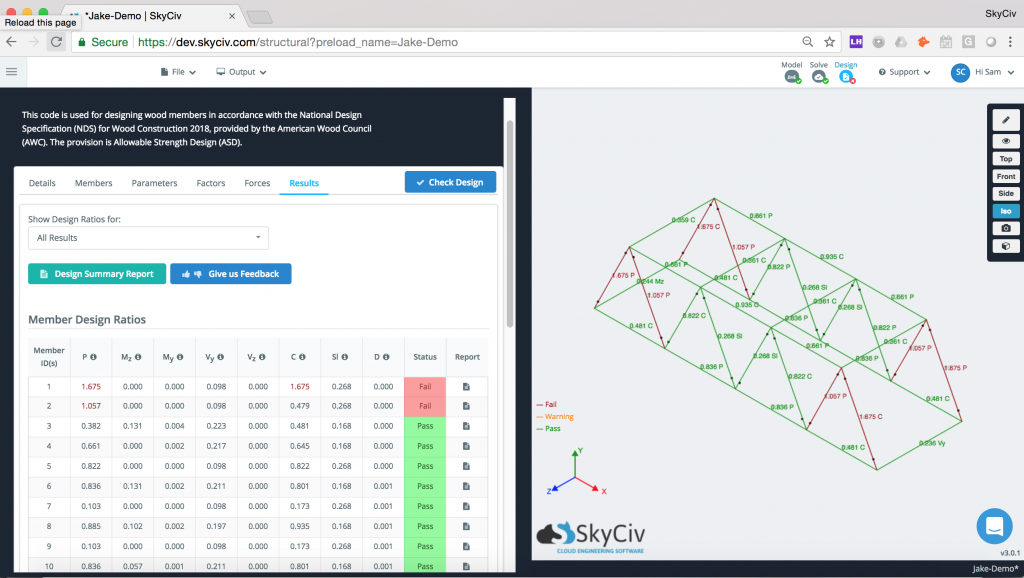
Вашим первым шагом будет навигация по SkyCiv Structural 3D и начало нового проекта.. После того, как вы установили желаемые стандарты проекта в меню «Настройки», вы готовы приступить к работе..
Вершины & члены
В SkyCiv 3D, все структуры состоят из узлов и членов. Вы можете указать узлы, введя их x,и, и координаты z непосредственно в форме таблицы. Дополнительно, вы можете рисовать узлы с помощью Pen Tool, чтобы размещать их именно там, где вы хотели бы их разместить.
После того, как вы разложили свои узлы, затем вы можете нарисовать своих членов. Очередной раз, вы можете использовать таблицу данных, чтобы определить начальные и конечные узлы члена. Дополнительно, с помощью мыши, вы можете перетаскивать элемент от узла к узлу, чтобы указать, где вы хотите, чтобы он был.
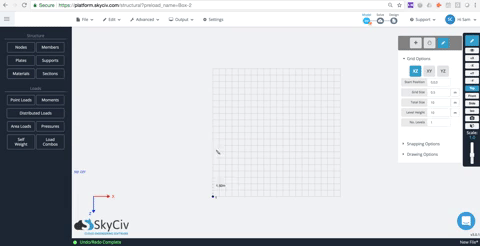
Определение материала и сечений
Теперь, когда вы нарисовали базовую структуру с ее узлами и членами., следующим шагом в этом процессе является изменение свойств материала и сечения.. Каждому участнику должен быть присвоен номер секции.. Выбрав “Разделы” в левом меню, появится возможность определить новые разделы. Вы можете выбрать раздел по умолчанию из выпадающего меню или ввести “Конструктор разделов” модуль для тонкой настройки дизайна. После определения ваших значений и выбора материала, вы должны назначить раздел каждому элементу в вашей модели.
Загрузка данных материала NDS
После того, как вы определили свой раздел, следующий шаг — загрузить в проект правильные данные о материалах для дерева.. Выберите значение из доступной библиотеки материалов или отредактируйте значения самостоятельно на основе данных материала, как показано в видео ниже.. Как только это будет сделано, вы завершили выбор подходящей древесины для вашей деревянной конструкции!

Настройка раздела с помощью конструктора разделов
Иногда вы хотите определить уникальную форму для вашего сечения или немного изменить геометрию сечения самостоятельно.. Конструктор подразделов, у вас есть возможность внести эти изменения, а также изменить информацию о материалах, которую вы ввели на предыдущем шаге, чтобы точно настроить свой дизайн. Как только вы закончите с этим, вы готовы перейти к последним шагам..
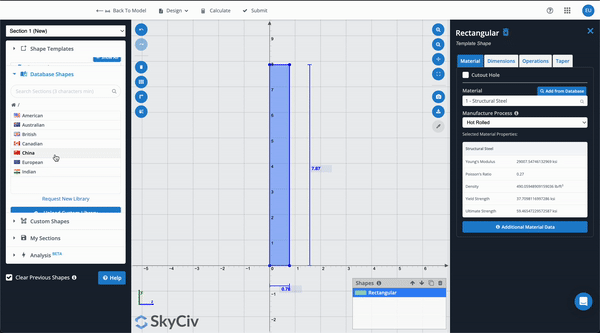
Добавление нагрузок & опоры
Последний шаг в нашем процессе проектирования — назначение нагрузок и опор.. Для применения динамической нагрузки ветра или крыши, вы будете использовать функцию Area Loads. Это позволит вам применить распределенную нагрузку от одного узла к другому с заданными максимальными и минимальными значениями.. Для точечных нагрузок, просто выберите узел, где это будет происходить, и ориентацию, и это заполнит данные в модели..
После того, как ваши нагрузки были определены, выберите ваши узлы, происходящие на земле, нажмите на вкладку Поддержка, а затем под каждым полем Node выберите поддержку 3D Pin.. На нашем сайте документации есть дополнительная информация о различных типах опор и о том, как они могут повлиять на вашу конструкцию, если вы захотите изменить их в будущем..
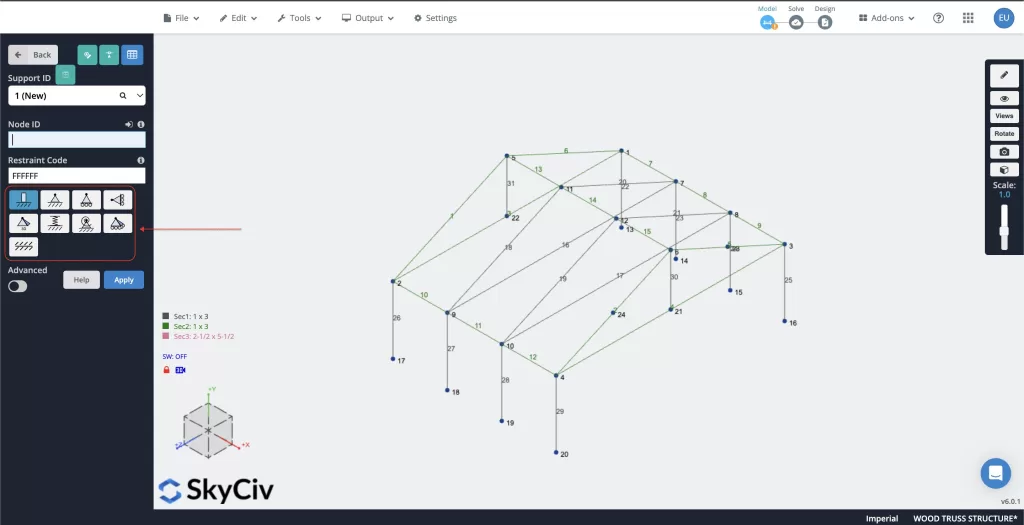
Модель решения
Теперь, когда мы начинаем анализировать структуру, вам нужно будет импортировать комбинацию нагрузок.. Для этого упражнения, поскольку мы использовали стандарты NDS США, мы будем использовать ASCE – 7 Комбинации нагрузок LRFD. Нажмите кнопку «Загрузить комбинации» слева, а затем выберите «Коды дизайна».. Когда всплывает меню, под “1. Выберите коды дизайна” под “Код дизайна” в раскрывающемся списке выберите ASCE 7-16 LRFD. Выбрать “Отображать” и как только комбинации нагрузок будут заполнены, нажмите “Импортировать”.
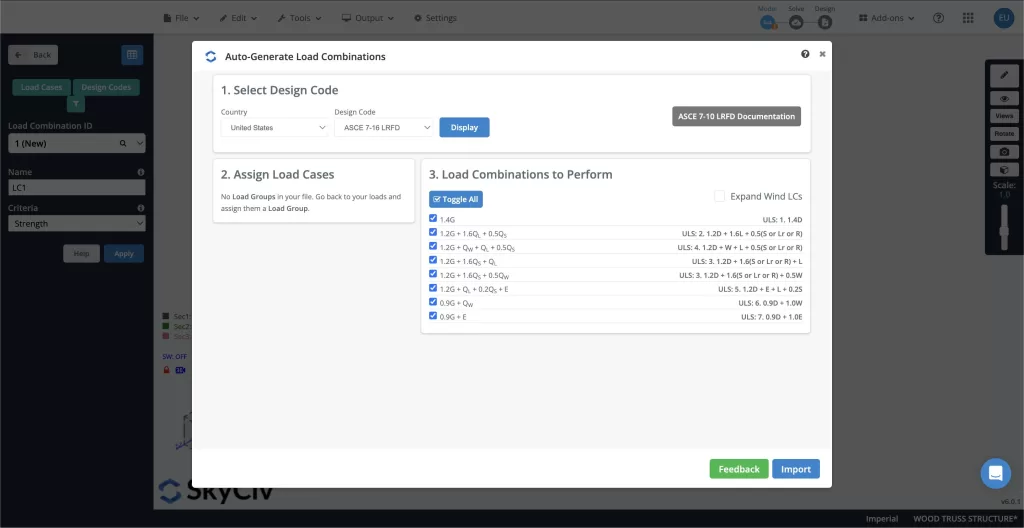
Как только это будет сделано, выберите “Решить” кнопку в правом верхнем углу, а затем выберите “Линейный статический (Выберите ось Z или Y)” вариант. Как только модель завершает решение, вы успешно смоделировали и решили деревянную конструкцию с использованием SkyCiv Structural 3D!
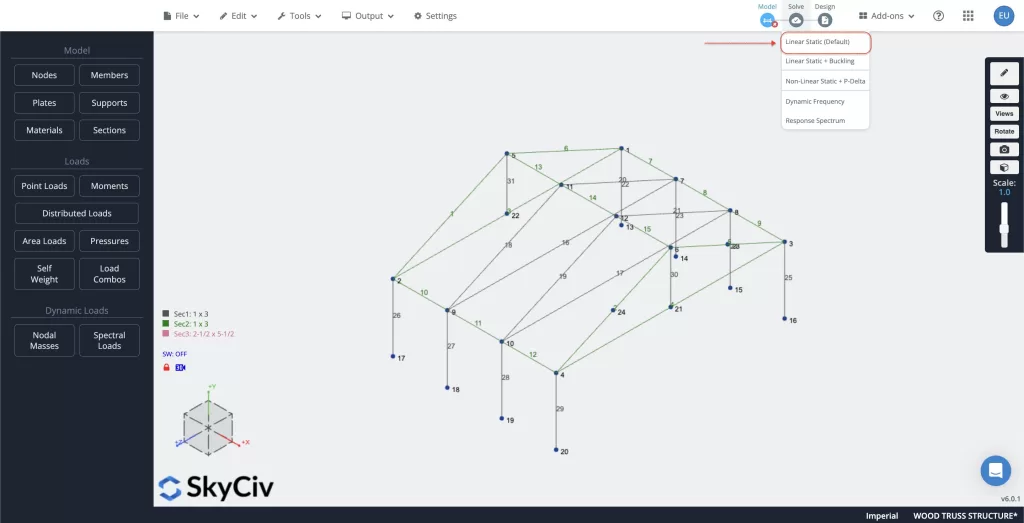
Модель проектирования
Завершающим этапом является проектирование всей конструкции.. По-прежнему в правом верхнем углу выберите “дизайн” и выберите “Начать новый код”. Выбирать “Дизайн члена” в первом меню, а затем для кода дизайна выберите “NDS 2018 LRFD” для последнего меню. Подтвердите выбор, и как только процесс будет завершен, вы попадете на последний экран с вашим окончательным дизайном.. Поздравления, вы успешно спроектировали деревянную конструкцию с использованием SkyCiv Structural 3D!
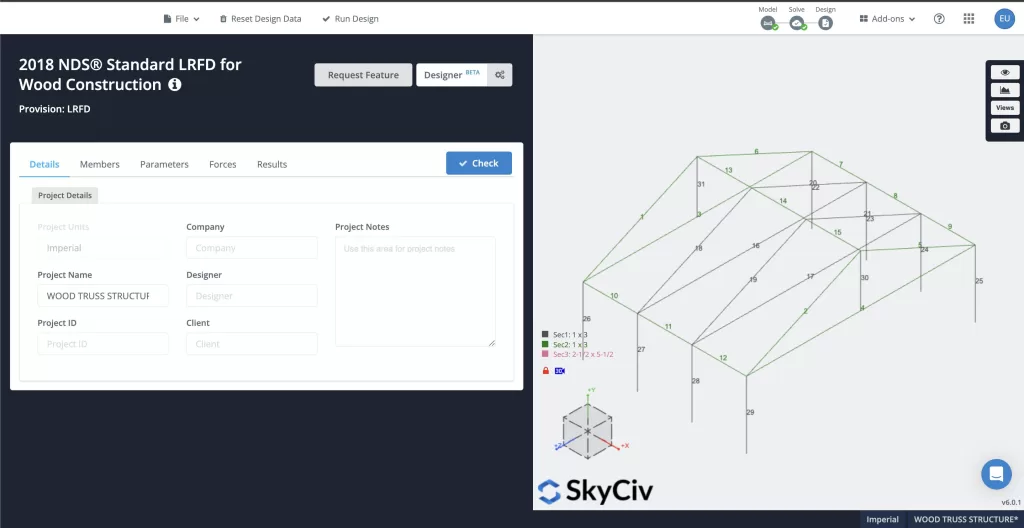
Вопросы-Ответы
да, вы определенно можете изменить эти значения, чтобы они лучше соответствовали используемому вами материалу.. В то время как SkyCiv изначально заполняет эти значения на основе информации по умолчанию в нашей библиотеке материалов., не стесняйтесь обновлять эту информацию, если, Например, у вас есть более точные данные, основанные на спецификациях, указанных производителем.
да, вы всегда можете вернуться и обновить свою модель по мере необходимости, даже после того, как вы перешли на “Решить” или “дизайн” этапы. Имейте в виду, хотя, что любые изменения, которые вы сделали в последующих разделах, будут потеряны при возврате к предыдущему шагу.
да! Наш сайт документации (который имеет много дополнительных ресурсов) имеет пример каркаса деревянного сарая, который проверяет отклонение, силы, моменты, и линейный анализ с площадью сдвига деревянной конструкции NDS с использованием программного обеспечения SkyCiv.

